Pēdējos gados plaša sabiedrība ir sākusi maksāt vairāk par savu tiešsaistes privātumu. Viens no veidiem, kā to izdarīt, ir instalēt uMatrix paplašinājumu pārlūka Chrome of Firefox. Šis jaudīgais privātuma rīks ir viegli lietojams, un tam ir dažas uzlabotas funkcijas, kas darbojas labi. Tomēr, tāpat kā ar jebkuru rīku, jums jāatceras, ka pārāk daudz pielāgošana var radīt problēmas jūsu iecienītajā vietnē. Kad esat to pievienojis pārlūkprogrammai, augšējā labajā stūrī redzēsit ikonu ar numuru tajā. Pēc brīža runāsim par specifiku.
Kā darbojas uMatrix??
Kā mēs jau minējām, uMatrix ir ērti lietojams, tas ir norādīts un noklikšķiniet. Konsoles iekšpusē varat ērti izvietot kameru, vienkārši atlasot objektus, kurus vēlaties bloķēt. Tas patiešām ir labs, lai apturētu bloatware, ļaunprātīgu programmatūru, sīkfailus, izsekotājus un gandrīz visu pārējo, kas var radīt problēmas jūsu sistēmā. Tas nozīmē, ka pārlūkošana kļūst drošāka un ātrāka, jo jums nav jārisina fona darbības. Ir arī cits ieguvums, ja to izmantojat. Ja izmantojat izmērītu interneta savienojumu vai jūsu datu izmantošana ir tikai svarīga, uMatrix palīdzēs samazināt patērētos datus visu bloķēto lietu dēļ.
Kāpēc pārāk daudz bloķēšana var radīt problēmas??
Tā kā uMatrix ir tik spēcīgs rīks, tas pēc noklusējuma bloķē trešo personu darbības. Lai gan tā var šķist laba ideja, daudzas jūsu apmeklētās vietnes nedarbosies pareizi. Tas viņus bloķē kā drošības pasākumus, taču tas noteikti var būt kaitinošs. Tā vietā, lai ielādētu vietni, kā jūs varētu gaidīt, varat saņemt ziņojumu, kurā teikts tikai, ka tā joprojām tiek ielādēta. Ja rodas šī problēma, varat vai nu atspējot problēmu aizsprostojumus, vai arī atspējot to visā vietnē. Protams, tas ir pilnībā atkarīgs no jums.
Lietotāja interfeiss
Lai arī jūs, iespējams, redzējāt dažas no iepriekš minētajām dažādajām iespējām, mēs darīsim visu, lai apskatītu lietotāja saskarnes (lietotāja saskarne) specifiku. Vispirms sāksim ar pamatiem. Tā kā uMatrix izmanto krāsas, zaļš nozīmē, ka jūs atļaujat elementam, savukārt sarkans nozīmē, ka jūs to bloķējat. Gaišāka zaļa un gaiši sarkana krāsa attēlo priekšmetus, kas ir dabiski bloķēti. Pa labi no vietas, kur redzat adreses joslu, ir pelēka zvaigzne. Noklikšķinot uz tā, tas bloķēs visu vai ļaus jūsu veiktajām izmaiņām ietekmēt visas vietnes visā pasaulē. Tiem, kas vēlas bloķēt noteiktu vietni visās jūsu pārlūkošanas darbībās, tas ir, jums jāievada. Ja jūs nolemjat mainīt atļauto vēlāk, jums būs jāatgriežas pie tā un jāmaina tur.
Ja esat apmierināts ar izmaiņām, kuras veicāt konkrētajā vietnē, kurā atrodaties (attēlā iepriekš tas ir thesaurus.com), varat atlasīt bloķēšanas ikonu, lai to bloķētu. Ja jums nepatīk visas veiktās izmaiņas, ikona bloķēšanas labajā pusē ir dzēšgumija. Tas ļaus jums to atiestatīt. Veicot izmaiņas, noteikti noklikšķiniet uz atsvaidzināšanas pogas, lai redzētu, ka izmaiņas stājas spēkā.
Bloķēšanas iespējas
Viena no jaukām lietām par uMatrix izmantošanu ir spēja bloķēt noteikta veida vienumus. Tajos ietilpst domēna vārds (viss), sīkfaili, CSS, attēli, multivide, skripti, XHR, iframes un citi. Lai gan tie ir lieliski, ir divi iestatījumi, kurus jūs varētu vēlēties atļaut. Iestatījums, kas jums būs jāmaina, ir paredzēts YouTube (jā, tas bloķēs youtube). Tīmekļa adrese, kas jums jāpārliecinās, ka atļaujat, ir s.ytimg.com. Kad jūs to atļausit, varēsit atkal skatīties YouTube, neradot kompromisus citiem iestatījumiem. Otrais, kuru vēlaties atļaut, ir googlevideo.com. Ja vietne izmanto Google Video.
Padomi uMatrix lietošanai
Ir vairāki padomi, ko mēs varam jums piedāvāt, izmantojot uMatrix. Mēs sāksim ar konfidencialitātes iestatījumiem. Piekļūstiet, noklikšķinot uz plānas pelēkas joslas ekrāna augšdaļā, kurā rakstīts uMatrix un parādīta paplašinājuma versija. Noklikšķiniet uz “Privacy”. Protams, tieši tur jūs varat iespējot savus privātuma iestatījumus atkarībā no tā, kurus vēlaties. Lai bloķētu ļaunprātīgu programmatūru, atlasiet cilni Aktīvi, kur atradāt cilni “Iestatījumi”. Šajā gadījumā noteikti atzīmējiet izvēles rūtiņu “automātiskās atjaunināšanas līdzekļi”. Pēc tam pārliecinieties, vai ir atzīmēta rūtiņa ļaunprātīgas programmatūras skripti..
Kā redzat, uMatrix izmantošana darbojas ļoti labi un palīdzēs jums vairākos dažādos veidos. Lūdzu, kopīgojiet šo ziņu ar draugiem, lai viņi arī varētu izbaudīt uMatrix. Seko mums @VPNFan par jaunākajiem VPN pārskatiem un vadošo pakalpojumu sniedzēju piedāvājumiem.

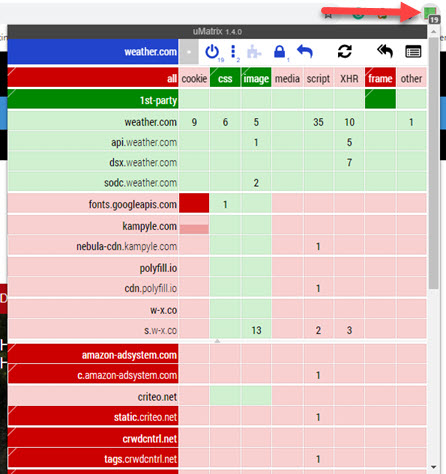
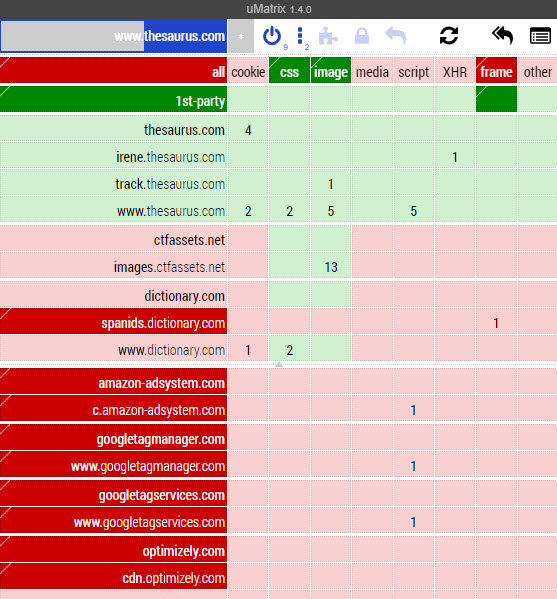
Es piekrītu, ka pēdējos gados sabiedrība ir sākusi maksāt vairāk par savu tiešsaistes privātumu. Lai aizsargātu savu privātumu, uMatrix ir lielisks rīks, kas palīdz bloķēt bloatware, ļaunprātīgu programmatūru, sīkfailus, izsekotājus un citus elementus, kas var radīt problēmas jūsu sistēmā. Tomēr, jāatceras, ka pārāk daudz pielāgošana var radīt problēmas jūsu iecienītajā vietnē. Lietotāja interfeiss ir ērts un viegli saprotams, un bloķēšanas iespējas ir daudzveidīgas. Lai izmantotu uMatrix efektīvi, ir svarīgi atļaut noteiktus elementus, piemēram, YouTube un Google Video, lai neradītu problēmas citiem iestatījumiem. Kopumā, uMatrix ir lielisks rīks, lai aizsargātu savu privātumu tiešsaistē.
Es piekrītu, ka pēdējos gados sabiedrība ir sākusi maksāt vairāk par savu tiešsaistes privātumu. Lai aizsargātu savu privātumu, uMatrix ir lielisks rīks, kas palīdz bloķēt bloatware, ļaunprātīgu programmatūru, sīkfailus, izsekotājus un citus elementus, kas var radīt problēmas jūsu sistēmā. Tomēr, jāatceras, ka pārāk daudz pielāgošana var radīt problēmas jūsu iecienītajā vietnē. Lietotāja interfeiss ir ērts un viegli saprotams, un bloķēšanas iespējas ir daudzveidīgas. Lai izmantotu uMatrix efektīvi, ir svarīgi atļaut noteiktus elementus, piemēram, YouTube un Google Video, lai neradītu problēmas citiem iestatījumiem. Kopumā, uMatrix ir lielisks rīks, lai aizsargātu savu privātumu tiešsaistē.